
Kryesore ndryshimi që gjejmë në Windows 11 në krahasim me Windows 10, e gjejmë në estetikën e versionit të ri. Microsoft ka punuar në ofrojnë një estetikë më në përputhje me kohën dhe ka shfrytëzuar rastin për ta përmirësuar atë, duke e përqendruar menynë e fillimit në mënyrë që të jetë më e lehtë për të ndërvepruar me të pavarësisht nga madhësia e ekranit.
Nëse tashmë po shijoni Windows 11 dhe e ndani kompjuterin tuaj me njerëz të tjerë, qoftë familja apo kolegët tuaj, ka shumë të ngjarë që nuk dëshironi që të tjerët të kenë akses në dokumentet tuaja, qofshin ato personale apo të punës. Zgjidhja më e thjeshtë është krijimi i llogarive të përdoruesve në Windows. Nëse jo një opsion, tjetri kalon skedarët e mbrojtjes me fjalëkalim.
Mbroni dosjet me një fjalëkalim, do të parandalojë këdo që ka akses në pajisjet tona që të hyjë në përmbajtjen e ruajtur në to. Nëse nuk duam të mbrojmë një dosje, por ideja jonë është të mbrojmë dokumente tekstuale individuale, mund ta bëjmë këtë në mënyrë origjinale në Windows 11 pa pasur nevojë të instalojmë një aplikacion të palës së tretë.
Mbroni dosjet në Windows 11 pa instaluar aplikacione
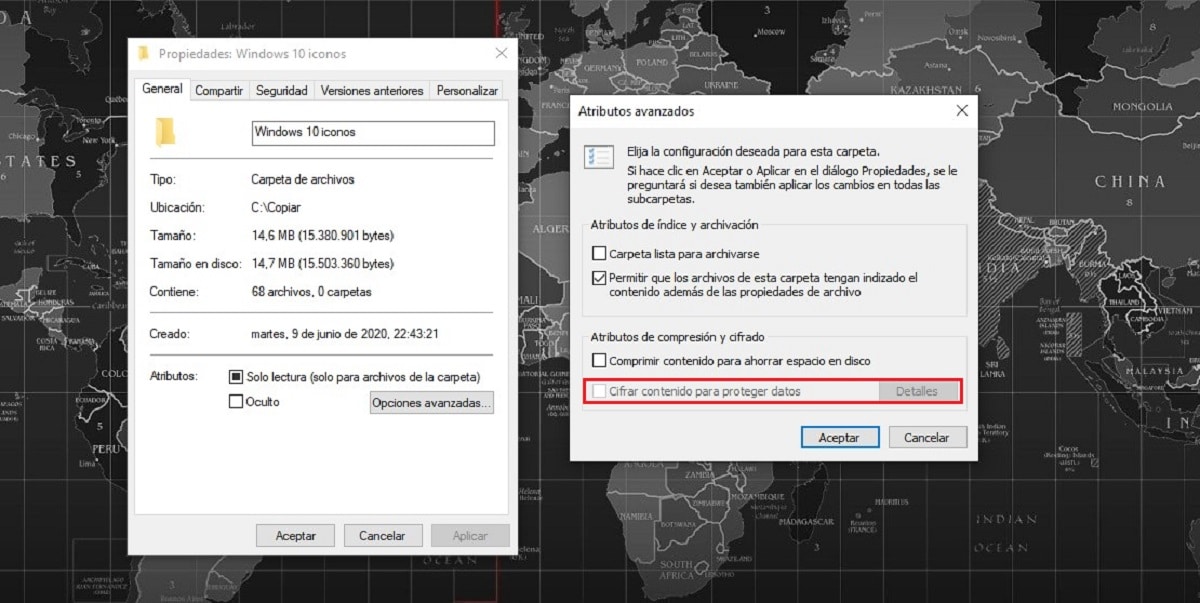
Metoda e parë që ju tregojmë se mund të mbroni skedarët ose dosjet në Windows 11 është zgjidhja që na ofron Windows 11. Sigurisht, ky funksion është i disponueshëm vetëm në versionin e Windows 11 Pro, Windows 11 Enterprise dhe Windows 11 Education.
Nëse keni versionin Home të Windows 11, nuk do të mund ta përdorni këtë opsion, sepse nuk është i aktivizuar në sistem. Ju do të duhet të zgjidhni një nga zgjidhjet e tjera që ne kemi në dispozicion duke përdorur aplikacione të palëve të treta.
në bllokoni një dosje ose skedar me Windows 11, ne duhet të kryejmë hapat që unë ju tregoj më poshtë:
- Para së gjithash, ne duhet të vendosim miun mbi skedar ose dosje që duam ta mbrojmë me një fjalëkalim.
- Tjetra, ne klikojmë në butonin e djathtë të miut dhe zgjedhim Prona të paluajtshme.
- Brenda pronave, në seksion atributet, klikoni mbi Avancuar.
- Në këtë seksion, në seksionin Kompresimi dhe atributet e enkriptimit, ne kontrollojmë kutinë Encrypt përmbajtjen për të mbrojtur të dhënat.
- Më pas, klikoni mbi Detajet dhe krijoni një certifikatë dixhitale me fjalëkalimin që do të japë akses në skedarët që kemi mbrojtur, një certifikatë që duhet të shpëtoj ekipin, pasi, pa të, ne nuk do të mund t'i rihapim ato
El asistent certifikate Do të na udhëheqë gjatë gjithë procesit për të krijuar fjalëkalimin dhe për të ruajtur certifikatën në një disk të jashtëm.
Kjo metodë është e njëjta gjë që është e disponueshme në Windows 10 për të mbrojtur skedarët dhe dosjet, kështu që nëse nuk e keni përmirësuar në Windows 11 ose kompjuteri juaj nuk është i pajtueshëm, mund ta përdorni pa probleme.
WinRAR
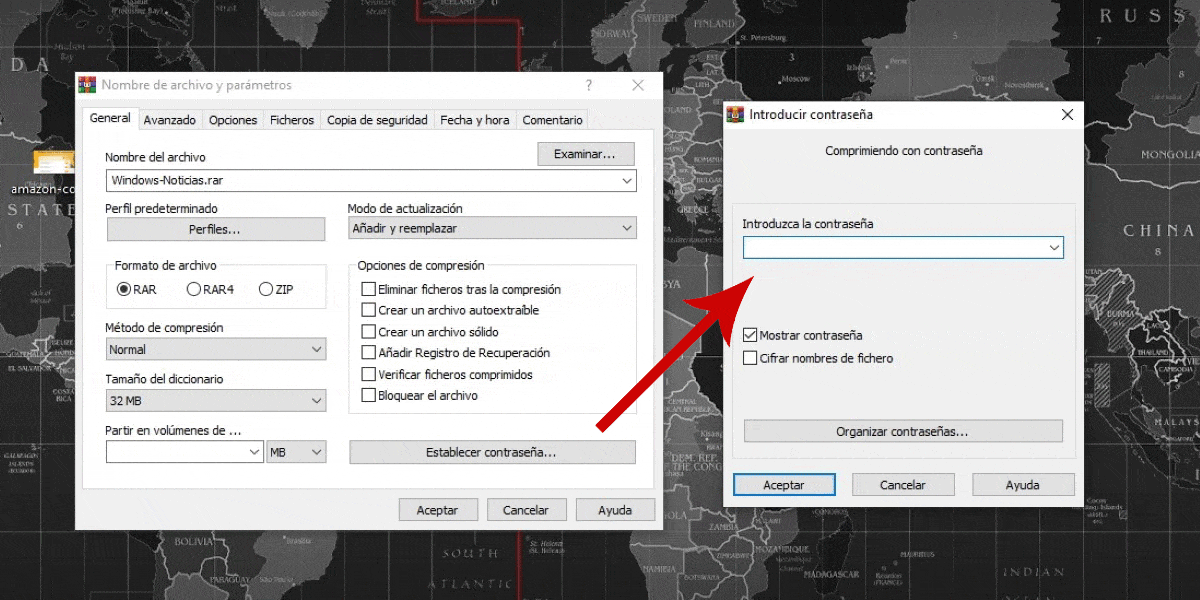
Një nga aplikacionet më të vjetra në informatikë në Winrar, një aplikacion që ne mundemi përdorni plotësisht falas dhe pa asnjë kufizim, pavarësisht faktit se vazhdimisht na tregon një mesazh paralajmërues që na fton të blejmë një licencë.
Winrar, na lejon mbrojnë skedarët dhe dosjet në një mënyrë shumë të thjeshtë mbrojtjen e skedarëve me një fjalëkalim, pa të cilin, ne nuk do të jemi në gjendje ta zbërthejmë ose ta hapim skedarin në asnjë mënyrë, pavarësisht se mund të qasemi në përmbajtjen e dosjes përmes pamjes paraprake.
në shtoni një fjalëkalim në një skedar ose dosje me Winrar me Windows (metoda është e njëjtë në të gjitha versionet e Windows që nga XP), gjëja e parë që duhet të bëjmë është ta shkarkojmë atë nga faqja e tij e internetit duke klikuar në kjo lidhje
Për të krijuar një skedar të ngjeshur të një dosjeje ose skedari, duhet të vendosemi në të, të shtypim butonin e djathtë, të shkojmë te Opsioni "Shto në skedar"., opsion që tregon logon e Winrar.
Më pas do të shfaqet imazhi që kryeson këtë seksion, ku duhet të vendosim emrin e skedarit që do të përmbajë skedarët e ngjeshur dhe klikojmë në Vendosni fjalëkalimin, e cila do të shfaqë një dritare të re ku duhet të vendosim fjalëkalimin për ta përdorur për të mbrojtur skedarin ose dosjen.
Nëse harroni fjalëkalimin e përdorur, nuk do të jeni kurrë në gjendje të çzipni ose të përdorni skedarët që janë brenda.
7-Zip
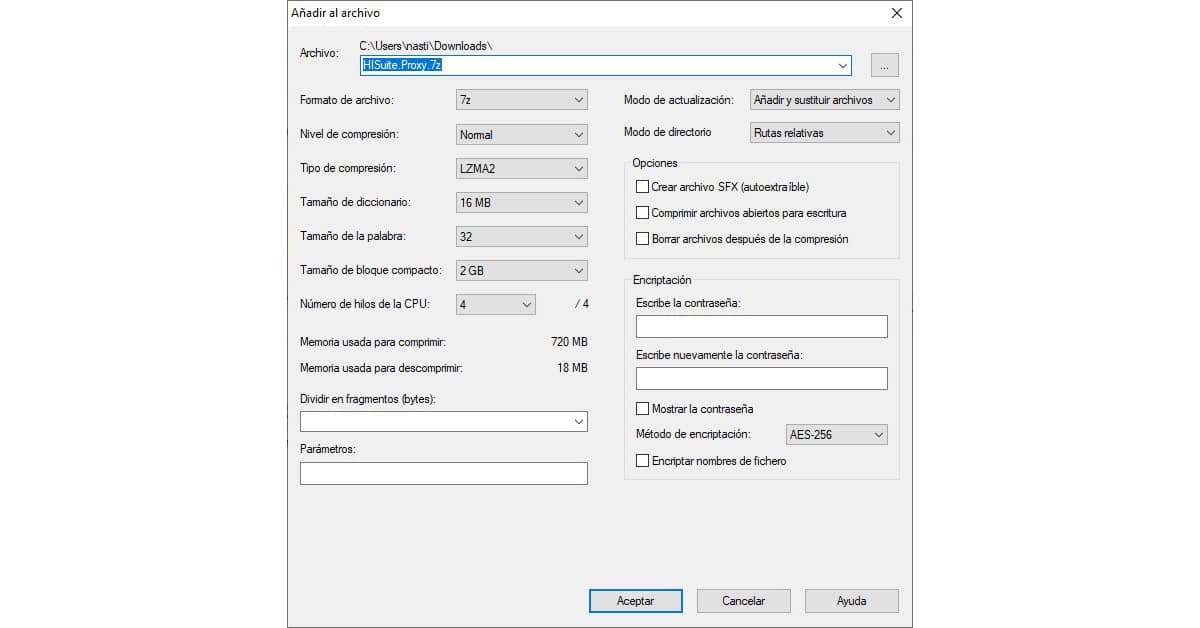
Nëse nuk ju pëlqen dizajni i Winrar, një aplikacion interesant që na lejon të kompresojmë skedarët dhe dosjet me një fjalëkalim, e gjejmë atë në 7-Zip, një aplikacion që, si Winrar, ne mund të shkarkoni plotësisht falas përmes kjo lidhje.
Për të krijuar një skedar të ngjeshur të një dosjeje ose skedari, duhet të vendosemi në të, të shtypim butonin e djathtë, ta drejtojmë miun në 7-Zip dhe zgjidhni nga menyja rënëse Shto në skedar.
Më pas do të shfaqet imazhi që kryeson këtë seksion, ku duhet të vendosim emrin e skedarit që do të përmbajë skedarët e ngjeshur dhe në seksionin Encrypting, duhet të vendosim se me cilin fjalëkalim duam të mbrojmë aksesin në të dhënat që janë brenda tij dhe në fund të klikojmë OK.
Nëse harroni fjalëkalimin e përdorur, nuk do të jeni kurrë në gjendje të çzipni ose të përdorni skedarët që janë brenda.
Si të zgjidhni fjalëkalimin më të mirë
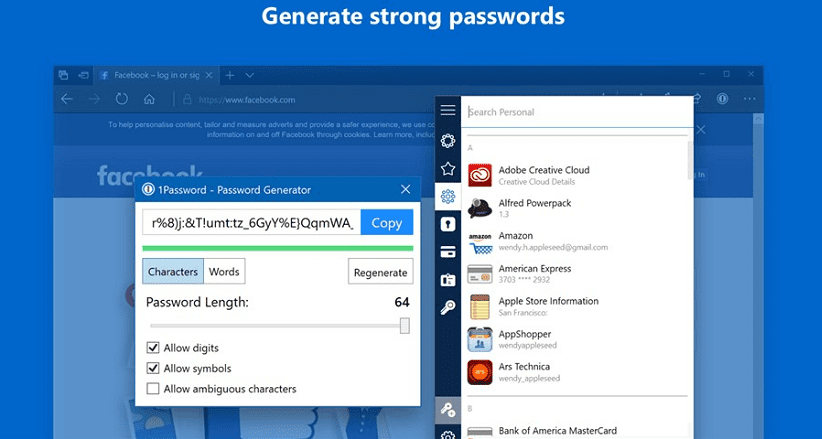
Fjalëkalimi që përdorim do të jetë barriera që vendosim në skedarin ose dosjen në të cilën ne nuk duam që askush përveç nesh të ketë akses. Harrojeni përdorimin e fjalëkalimeve tipike si fjalëkalimi, 123456789, 111111111, emrin e kafshës suaj, datën e lindjes, një kombinim të të dyjave ... pasi kushdo që ju njeh mund t'i zbulojë shpejt, thjesht duhet të provoni kombinimet.
Kur krijojmë një fjalëkalim, duhet:
- Kombinoni shkronjat e mëdha, të vogla dhe të veçanta.
- Një gjatësi prej të paktën 12 shifrash.
E gjithë kjo është shumë mirë, por ju me siguri po mendoni si do të mbani mend një lloj fjalëkalimi idUG934jghYt. Epo, duke përdorur aplikacione që na lejojnë jo vetëm të gjenerojmë fjalëkalime, por edhe t'i ruajmë ato për t'i pasur gjithmonë pranë.
Ideali është përdorni një aplikacion që është ndër-platformë dhe kjo na lejon të aksesojmë secilin prej fjalëkalimeve që ruajmë në të nga çdo pajisje, qoftë telefon celular, tablet, nëpërmjet shfletuesit, kompjuterit Windows ose Mac.
1Password, LastPass, Dashlane janë disa prej tyre opsione më interesante kur menaxhojmë fjalëkalimet tona nga çdo pajisje dhe kudo.
Mbroni dokumentet e Zyrës

Nëse ajo që duam është të mbrojmë dokumentet e krijuara me Word, Excel ose PowerPoint, nuk ka nevojë të përdorësh aplikime të palëve të treta ose në vetë sistemin operativ, pasi të gjitha këto aplikacione na lejojnë të shtojmë një fjalëkalim, një fjalëkalim që do të na lejojë:
- Shikoni por mos e modifikoni dokumentin.
- As shikoni dhe mos modifikoni dokumentin.
Opsionet për të mbrojtur një dokument Office me një fjalëkalim mund të gjenden brenda opsionet e disponueshme për ruajtjen e dokumentit.